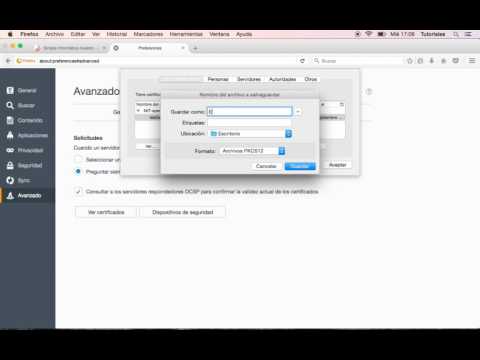La majoria de càmeres digitals modernes es poden utilitzar com a càmeres web si teniu el programari i el maquinari adequats. Si la vostra càmera web admet USB, normalment podeu utilitzar el programari del fabricant per transmetre o xatejar en vídeo a través de l’ordinador amb qualitat HD. Si no s'admet l'USB o si teniu una càmera rèflex digital que us sembla molesta per USB, necessitareu una targeta / adaptador de captura HDMI. Aquest wikiHow us ensenya a utilitzar una càmera digital com a càmera web per xatejar i emetre en directe a les aplicacions més populars.
Passos
Mètode 1 de 2: utilitzar un adaptador HDMI

Pas 1. Obteniu un adaptador HDMI si el necessiteu
Si la vostra càmera digital té una sortida HDMI i voleu transmetre en alta qualitat, podeu utilitzar un adaptador de HDMI a USB o una targeta de captura, com ara Elgato Cam Link 4K, la targeta MiraBox Capture o l’adaptador de captura de vídeo Up Stream.
- Aquesta és probablement la forma més senzilla d’utilitzar la càmera digital com a càmera web, però si ja no teniu un adaptador HDMI a USB o una targeta de captura HDMI, és definitivament més car que utilitzar USB. Feu una ullada a l’ús d’un cable USB per obtenir una alternativa a HDMI.
- Si la sortida HDMI no està "neta", el programari de transmissió mostrarà tot el que apareix a la pantalla de la càmera, inclosos els menús, els temporitzadors i les notificacions de la bateria. Consulteu el lloc web del fabricant o el manual del propietari per assegurar-vos que teniu una sortida neta.
- La majoria d’adaptadors / targetes de captura HDMI funcionen en versions modernes de Windows i macOS, però comproveu el model abans de comprar-lo.

Pas 2. Instal·leu qualsevol programari requerit per la vostra càmera
Això varia enormement segons el fabricant, però algunes càmeres requereixen programari / controladors per connectar-se a Windows o macOS. Visiteu el lloc web del fabricant de la vostra càmera i cerqueu-la per veure què cal instal·lar.

Pas 3. Connecteu l'adaptador HDMI a la càmera
Normalment necessiteu un cable micro-HDMI a HDMI, però això varia segons el fabricant. L'extrem més petit entra a la càmera, mentre que l'extrem més gran es connecta a l'adaptador HDMI.
- La majoria de càmeres tenen un paràmetre integrat que us permet ajustar la resolució lliurada mitjançant HDMI. És possible que hàgiu de comprovar la configuració i ajustar-la a alguna cosa que sigui compatible amb la targeta HDMI.
- Segons el model, és possible que també hàgiu de canviar el mode de la càmera al mode Pel·lícula o Vídeo, que normalment es fa girant un interruptor o girant la roda de la càmera.
- També és una bona idea connectar la càmera a una font d’alimentació; no voldríeu quedar-vos sense bateries mentre feu la transmissió.

Pas 4. Connecteu l'adaptador HDMI a l'ordinador
Aquesta vegada, connectareu el cable USB que prové de l’adaptador HDMI a un dels ports USB de l’ordinador. L’ordinador hauria de reconèixer l’adaptador HDMI automàticament. En cas contrari, consulteu el lloc web del fabricant de l'adaptador per obtenir el programari necessari.

Pas 5. Enceneu la càmera digital
En primer lloc, si les pantalles de configuració integrades de la càmera tenen una opció per habilitar el mode "HDMI", activeu-la. Si utilitzeu programari del fabricant, obriu-lo i seguiu les instruccions que apareixen a la pantalla per connectar-vos a la càmera.

Pas 6. Obriu l'aplicació que voleu utilitzar per a la reproducció en temps real o el xat de vídeo
Per exemple, si voleu xatejar amb Zoom, obriu Zoom ara.

Pas 7. Canvieu la càmera a l'aplicació de xat de vídeo o de transmissió
Si l’ordinador té una càmera web integrada, la majoria d’aplicacions l’utilitzaran per defecte. Per exemple, si utilitzeu l'aplicació Zoom al Windows o al macOS, haureu de fer clic a la vostra foto de perfil i anar a Configuració > Vídeoi, a continuació, seleccioneu la càmera al menú "Càmera". Un cop hàgiu seleccionat la càmera, ja està preparat.
Si no podeu seleccionar la càmera digital a l'aplicació i no hi ha programari de transmissió disponible del fabricant, és possible que hàgiu d'utilitzar una aplicació de transmissió com OBS (Open Broadcaster Software) per rebre el senyal primer
Mètode 2 de 2: utilitzar un cable USB

Pas 1. Esbrineu si la vostra càmera funcionarà com a càmera web sense programari de càmera web
Algunes càmeres digitals noves, com les FujiFilm X-47 i X-T200, estan preparades per a càmeres web i són compatibles amb USB, de manera que no cal que instal·leu el programari del fabricant ni que utilitzeu un adaptador HDMI per fer xats de vídeo. o difusió. Consulteu el manual de la càmera per veure si hi ha cap secció sobre com utilitzar-la com a càmera web (pot dir "transmissió" o "xat de vídeo") i seguiu les instruccions incloses.
- Algunes càmeres digitals requereixen actualitzacions de microprogramari per utilitzar-se com a càmeres web. Consulteu el lloc d'assistència del fabricant per obtenir instruccions sobre l'actualització del firmware de la càmera.
- Fins i tot si el manual no menciona res sobre la transmissió o la transmissió, normalment podreu transmetre-la mitjançant HDMI o USB.

Pas 2. Descarregueu el programari de càmera web per a la càmera
Molts fabricants de càmeres ara ofereixen programari gratuït que us permet xatejar en vídeo o emetre’s mitjançant una connexió USB. En primer lloc, si no trobeu la càmera a la llista següent i tingui una sortida HDMI (o simplement preferiu una qualitat superior), consulteu el mètode Ús d’un adaptador HDMI. Pel que fa al programari compatible amb USB:
-
Cànon:
L’aplicació Beta EOS Webcam Utility de Canon us permet connectar-vos al vostre PC o Mac amb USB si teniu algun dels models següents: Canon EOS-ID C / 1D X / 1D X MARK II / 1D X MARK III, EOS 5D MARK III / 5D MARK IV, EOS 5DS / 5DS R, EOS 6D / 6D MARK II, EOS 60D, EOS 7D / 7D MARK II, EOS 70D, EOS 77D, EOS 80D, EOS 90D, EOS M200, EOS M50, EOS M6 MARK II, EOS R, EOS R5, EOS R6, EOS Ra, EOS Rebel SL1 / SL2 / SL3 / T3 / T3i / T5 / T5i / T6 / T6i / T7 / T7i / T8i / T100, EOS RP, Canon PowerShot G5 Mark II, PowerShot G7X Mark III, PowerShot SX70 HS. Baixada des de
-
FUJIFIlM:
El programari FUJIFILM X Webcam admet Windows i macOS per als models següents: GFX100, GFX50s, GFX50r, X-t4, X-t3, X-t2, X-h1, X-Pro3 i X-Pro2. Obteniu-lo a
-
GoPro:
El programari GoPro Webcam admet USB per a GoPro Hero8 Black i Hero9 Black i està disponible a https://community.gopro.com/t5/en/How-to-Use-Your-GoPro-as-a-Webcam/ta- p / 665493.
-
Nikon:
La Nikon Webcam Utility funciona amb Windows (macOS properament) i admet els models Z7, Z6, Z5, Z50, D6, D850, D780, D500, D7500, D5600 per USB. Està disponible a
-
Olympus:
Olympus OM-D Webcam Beta admet la transmissió USB a Windows i macOS per a Olympus E-M1X, E-M1, E-M1 Mark II / Mark III i E-M5 Mark II. Baixeu-lo des de
-
Panasonic:
Lumix Tether for Streaming (Beta) està disponible a Windows i macOS per a transmissions USB en aquests models Lumix: DC-GH5, DC-G9, DC-GH5S, DC-S1, DC-S1R, DC-S1H. Obteniu-lo a
-
Sony:
El programari Sony Imaging Edge Webcam us permet transmetre per USB a Windows 10 i aviat a macOS (a partir de finals del 2020). Els models compatibles són E-mount ILCE-7M2, ILCE-7M3, ILCE-7C, ILCE-7RM2, ILCE-7RM3, ILCE-7RM4, ILCE-7S, ILCE-7SM2 / 7SM3, ILCE-9, ILCE-9M2, ILCE- 5100, ILCE-6100, ILCE-6300, ILCE-6400, ILCE-6500, ILCE-6600, Sony A-mount ILCA-77M2, ILCA-99M2, ILCA-68, Sony Digital Camera DCS-HX95 / HX99, DCS- RX0 / RX0M2, DSC-RX100M4 / RX100M5 / RX100M5A / RX100M6 / RX100M7, DSC-RX10M2 / RX10M3 / RX10M4, DSC-RX1RM2, DSC-WX700 / WX800, DSC-ZV-1. Baixeu-lo des de
- Si el fabricant no figura en aquesta llista, consulteu el seu lloc web per veure si hi ha una aplicació de càmera web o de transmissió disponible per descarregar. Si el fabricant apareix en aquesta llista, però el vostre model no ho és, és possible que pugueu utilitzar una opció de pagament de tercers com Ecamm Live (Mac), vMix (PC) i Sparko Cam (PC). Tot això funciona amb Zoom, Twitch, Facebook Live, WebEx, OBS Studio i altres programes. Abans de comprar, només cal que consulteu el lloc web del programari per assegurar-vos que funciona amb el vostre model, sistema operatiu i programari de transmissió o xat de vídeo.

Pas 3. Instal·leu el programari de la càmera web al vostre PC o Mac
Haureu d'executar l'instal·lador per obrir-lo des del menú Inici (Windows) o la carpeta Aplicacions (Mac). Normalment sembla fer doble clic al fitxer descarregat i seguir algunes senzilles instruccions en pantalla.
Si el programari tenia un format de fitxer comprimit que acaba en. ZIP, consulteu Com descomprimir un fitxer per obtenir informació sobre com desempaquetar-lo i, a continuació, feu doble clic al fitxer de configuració o d’instal·lació de la carpeta desempaquetada

Pas 4. Connecteu la càmera a l'ordinador amb un cable USB i engegueu-la
La majoria (però no totes) de les càmeres inclouen cables USB per defecte. Si no teniu el cable original, consulteu el lloc web del fabricant per veure quin tipus necessiteu. Connecteu l'extrem més petit del cable a la càmera i l'extrem més gran al port USB disponible de l'ordinador.
- Per obtenir els millors resultats, connecteu el port USB directament a l’ordinador i no a través d’un concentrador USB extern.
- Assegureu-vos que la càmera estigui completament carregada abans de començar a transmetre.
- Si la càmera no es carrega mentre està connectada mitjançant USB, és probable que vulgueu connectar-la a una font d’alimentació abans de començar. No voldríeu esgotar-vos les piles mentre feu la transmissió.

Pas 5. Obriu el programari de la càmera web
Si la càmera es detecta automàticament, hauríeu de veure'n alguns detalls. És possible que hàgiu de fer clic a través d’algunes opcions de configuració abans de poder transmetre en temps real. És possible que també hàgiu de posar la càmera en mode USB perquè el programari pugui reconèixer-lo; el programari us hauria de dir què heu de fer. Per exemple, és possible que hàgiu de seleccionar una configuració USB a la pantalla de la càmera abans que el programari pugui veure-la.
- Segons el model, és possible que també hàgiu de canviar el mode de la càmera al mode Pel·lícula o Vídeo, que normalment es fa girant un interruptor o girant la roda de la càmera.
- Un cop detectada la càmera i en el mode adequat, hauríeu de veure una vista prèvia del vostre vídeo.

Pas 6. Obriu l'aplicació que voleu utilitzar per a la transmissió o el xat de vídeo
Per exemple, si voleu xatejar amb Zoom, obriu Zoom ara.

Pas 7. Canvieu la càmera a l'aplicació de xat de vídeo o de transmissió
Si l’ordinador té una càmera web integrada, la majoria d’aplicacions l’utilitzaran per defecte. Per exemple, si utilitzeu l'aplicació Zoom al Windows o al macOS, haureu de fer clic a la vostra foto de perfil i anar a Configuració > Vídeoi, a continuació, seleccioneu la càmera al menú "Càmera". Un cop hàgiu seleccionat la càmera, ja està preparat.
L’àudio no es pot transmetre per USB, de manera que faràs servir el micròfon de l’ordinador per gravar o transmetre la teva veu
Consells
- Mireu la distància d’enfocament de la càmera digital. La distància mínima d’enfocament d’un objectiu determina fins a quin punt podeu arribar a un tema. Si està massa a prop, la imatge quedarà borrosa. Els objectius de distància focal generalment més curts us permeten acostar-vos.
- Com que les càmeres web solen tenir objectius gran angular, us recomanem que utilitzeu un objectiu ampli a la DSLR per obtenir els millors resultats.